Caractéristiques

Au niveau équipement mon Asus N550JV est équipé de ce qui suit :
- Processeur : Intel Core i7-4700HQ
- Mémoire (ram) : 15,6 Gio DDR3 (1600MHz)
- Carte graphique : Nvidia Geforce GT 750 MX
- Ecran : 15 pouces technologie IPS avec traitement mat/antireflet Full HD 1080 (1920 x 1080) - Tactile
- Stockage : HDD d’origine Hitachi 7K750 de 750 Giga remplacé par un Intel SSD 335 SERIES de 219 GO.
- Optique : Graveur DVD±RW DL / Lecteur Blu-ray Disc
- Ethernet : Contrôleur Realtek 10/100/1000 Base T
- Wifi et Bluetooth : Controleur Atheros (AR9485) Integrated 802.11 b/g/n or 802.11 a/g/n (WiDi)Built-in Bluetooth V4.0+HS
- USB : USB 3.0 port x4 (super speed)
- Combo Casque / Micro : jack 3.5 mm
- Sortie vidéo : HDMI 1.4a audio and video / DP
- Audio : 2 haut-parleurs Bang & Olufsen ICE Power avec un caisson de basse déporté
- Clavier rétroéclairé
- Poids : ~ 2.5 Kg
et
- Windows 8 64bits professionnel dont j'ai décidé de me passer.
damien@Groma:~$ lspci 00:00.0 Host bridge: Intel Corporation Xeon E3-1200 v3/4th Gen Core Processor DRAM Controller (rev 06) 00:01.0 PCI bridge: Intel Corporation Xeon E3-1200 v3/4th Gen Core Processor PCI Express x16 Controller (rev 06) 00:02.0 VGA compatible controller: Intel Corporation 4th Gen Core Processor Integrated Graphics Controller (rev 06) 00:03.0 Audio device: Intel Corporation Xeon E3-1200 v3/4th Gen Core Processor HD Audio Controller (rev 06) 00:14.0 USB controller: Intel Corporation 8 Series/C220 Series Chipset Family USB xHCI (rev 04) 00:16.0 Communication controller: Intel Corporation 8 Series/C220 Series Chipset Family MEI Controller #1 (rev 04) 00:1a.0 USB controller: Intel Corporation 8 Series/C220 Series Chipset Family USB EHCI #2 (rev 04) 00:1b.0 Audio device: Intel Corporation 8 Series/C220 Series Chipset High Definition Audio Controller (rev 04) 00:1c.0 PCI bridge: Intel Corporation 8 Series/C220 Series Chipset Family PCI Express Root Port #1 (rev d4) 00:1c.1 PCI bridge: Intel Corporation 8 Series/C220 Series Chipset Family PCI Express Root Port #2 (rev d4) 00:1c.2 PCI bridge: Intel Corporation 8 Series/C220 Series Chipset Family PCI Express Root Port #3 (rev d4) 00:1c.3 PCI bridge: Intel Corporation 8 Series/C220 Series Chipset Family PCI Express Root Port #4 (rev d4) 00:1d.0 USB controller: Intel Corporation 8 Series/C220 Series Chipset Family USB EHCI #1 (rev 04) 00:1f.0 ISA bridge: Intel Corporation HM86 Express LPC Controller (rev 04) 00:1f.2 SATA controller: Intel Corporation 8 Series/C220 Series Chipset Family 6-port SATA Controller 1 [AHCI mode] (rev 04) 00:1f.3 SMBus: Intel Corporation 8 Series/C220 Series Chipset Family SMBus Controller (rev 04) 01:00.0 3D controller: NVIDIA Corporation GK107M [GeForce GT 750M] (rev a1) 04:00.0 Network controller: Qualcomm Atheros AR9485 Wireless Network Adapter (rev 01) 05:00.0 Ethernet controller: Realtek Semiconductor Co., Ltd. RTL8111/8168/8411 PCI Express Gigabit Ethernet Controller (rev 0c)
Remplacement du HDD par un SSD
Il faut s'armer de courage et d'un tournevis Torx T5 pour enlever les 10 vis. Une fois la machine ouverte vous constaterez que malheureusement, il n'y a pas de place pour faire cohabiter votre SSD avec le HDD à l'intérieur de la bête. Un bon compromis passe par un boîtier externe dans lequel vous installez le disque récupéré. Le remplacement se fait simplement. Le SSD que j'ai installé est un Intel Solid-State Drive 335 Series.
Linux
Globalement l'installation se passe plutôt bien à quelques petits problèmes près. Je suis parti d'une clef USB bootable. Pour cela j'ai utilisé unetbootin.
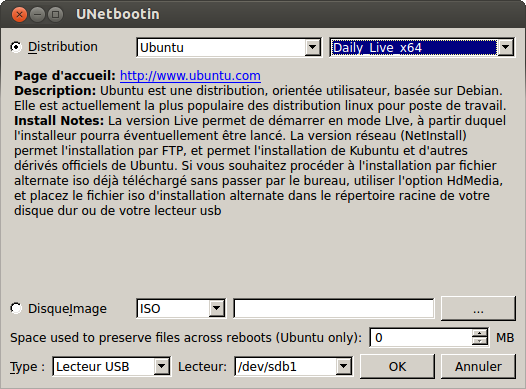
J'ai choisi Ubuntu comme distribution et la daily_live (14.04). Au niveau du système (ex BIOS) (F2), il faut modifier la séquence d'amorçage (UEFI: votre clef) et également désactiver le boot control au niveau du menu security.
Avant d'installer Ubuntu sur le SSD je vous conseille de tester au préalable la version à partir de la clef USB. Si vous voulez sauter le pas, il vous reste à désactiver le Fast Boot au niveau système et suivre les indications d'installation ensuite.
Premier démarrage sous Linux
Il est possible que comme moi bien que vous ayez installé votre machine avec le bon clavier dès que vous vous trouvez sous une session Xwindows vous ayez un clavier qwerty !
% setxkbmap fr
devrait résoudre le problème.
Gestion du touchpad
J'aime bien que le tapotement à deux doigts corresponde à un clic avec la molette.
% synclient TapButton2=2
Gestion du retro-éclairage
Je n'ai pas rencontré de soucis concernant le retro-éclairage du clavier (avant un changement de noyau, si ce n'est pas le cas voir plus loin), il est bien accessible par l'intermédiaire des touches Fn F3 et Fn F4, par contre ce n'est pas le cas de celui de l'écran avec Fn F5 et Fn F6. J'ai installé l'applet indicator-brightness pour régler le problème.
% sudo add-apt-repository ppa:indicator-brightness/ppa % sudo apt-get update % sudo apt-get install indicator-brightness
Une autre solution consiste à modifier /etc/default/grub
% sudo gedit /etc/default/grub
la ligne GRUB_CMDLINE_LINUX_DEFAULT="quiet splash devient GRUB_CMDLINE_LINUX_DEFAULT="quiet splash acpi_osi=" et ensuite il faut mettre à jour :
% sudo update_grub
Si jamais vous rencontrez des problèmes avec le rétroéclairage de votre clavier ce qui est mon cas maintenant après un changement de noyau, vous pouvez toujours procéder de la façon suivante :
% echo "10" | sudo tee /sys/class/leds/asus\:\:kbd_backlight/brightness
La valeur fournie à echo étant l'intensité souhaitée.
Gestion de la puce vidéo Intel et du GPU NVIDIA
Le fait de pouvoir basculer de l'un à l'autre repose sur la technologie Optimus. Si c'est intégré de façon transparente sous windows, sous Linux jusqu'à présent il fallait utiliser bumblebee. NVIDIA semblait se désintéresser du problème. Des progrès ont eu lieu et sous ubuntu 13.10, on peut utiliser les drivers 319 de NVIDIA avec une compatibilité native de optimus. La gestion de l'énergie n'a pas l'air active, cela joue donc sur l'autonomie.
% sudo add-apt-repository ppa:xorg-edgers/ppa % sudo apt-get update % sudo apt-get install nvidia-319 nvidia-settings-319 nvidia-prime
Il faut ensuite redémarrer et vous pouvez tester en lançant
% nvidia-settings
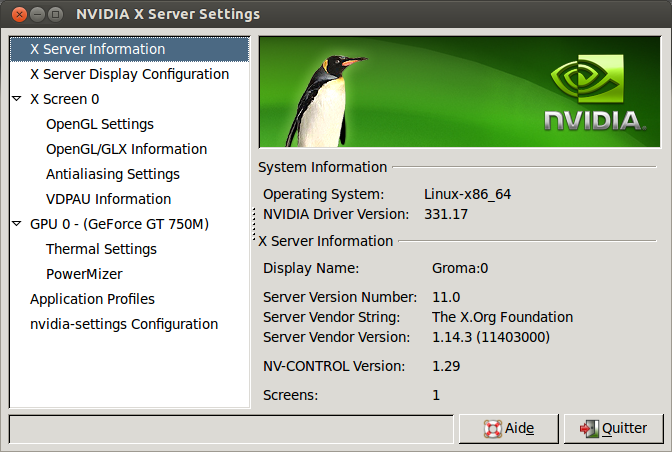
Wifi
Il arrive que la connexion wifi soit perdue régulièrement. Je n'en connais pas la cause, mais cela semble dépendant du routeur. Après des tentatives infructueuses cela semble fonctionner correctement en passant des options au module ath9k. Pour cela il suffit de créer ou modifier /etc/modprobe.d/ath9k.conf en ajoutant :
options ath9k nohwcrypt=1 blink=1 btcoex_enable=1 enable_diversity=1
Si cela ne suffit pas il est possible que cela soit du au Avahi-daemon. Pour cela éditer /etc/nsswitch et remplacer la ligne :
hosts: files mdns4_minimal [NOTFOUND=return] dns mdns4
par
hosts: files dns
Sources
Plusieurs blogs ou page de forum m'ont bien aidé :
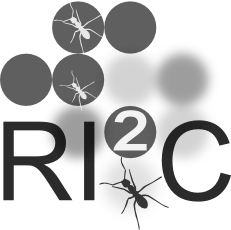


Comments
Je suis récemment passé à Ubuntu sur cette même machine, et je cherche un moyen pour faire fonctionner le petit caisson de basse fourni avec l'ordinateur... Une idée ?
Merci d'avance !
Rajouter dans le fichier /etc/modprobe.d/alsa-base.conf
options snd-hda-intel model=asus-mode4
Redémarrer le PC.
A ce stade vous devriez déjà avoir une sortie sur le caisson, mais c'est le canal droit seulement. Faites encore les manipulations suivantes:
Dans le fichier /usr/share/pulseaudio/alsa-mixer/profile-sets/extra-hdmi.conf rajouter:
[Mapping analog-surround-21]
device-strings = surround40:%f
channel-map = front-left,front-right,lfe,lfe
paths-output = analog-output analog-output-speaker priority = 7
direction = output
Modifier le fichier /etc/pulse/daemon.conf, comme ceci:
enable-lfe-remixing = yes
(option déjà existente mais pas défaut sur "no")
Chez moi (aussi un N55JV), ça marche au petit poil (Kubuntu 14.04).
sources: par ex. http://doc.ubuntu-fr.org/utilisateurs/gp974 (ou cherchez "linux asus caisson de basse")